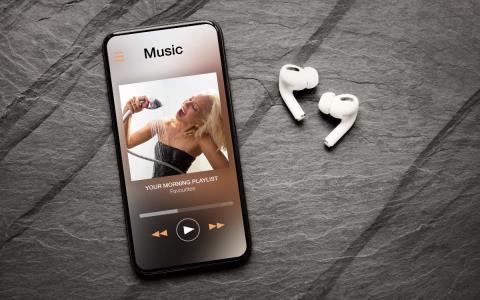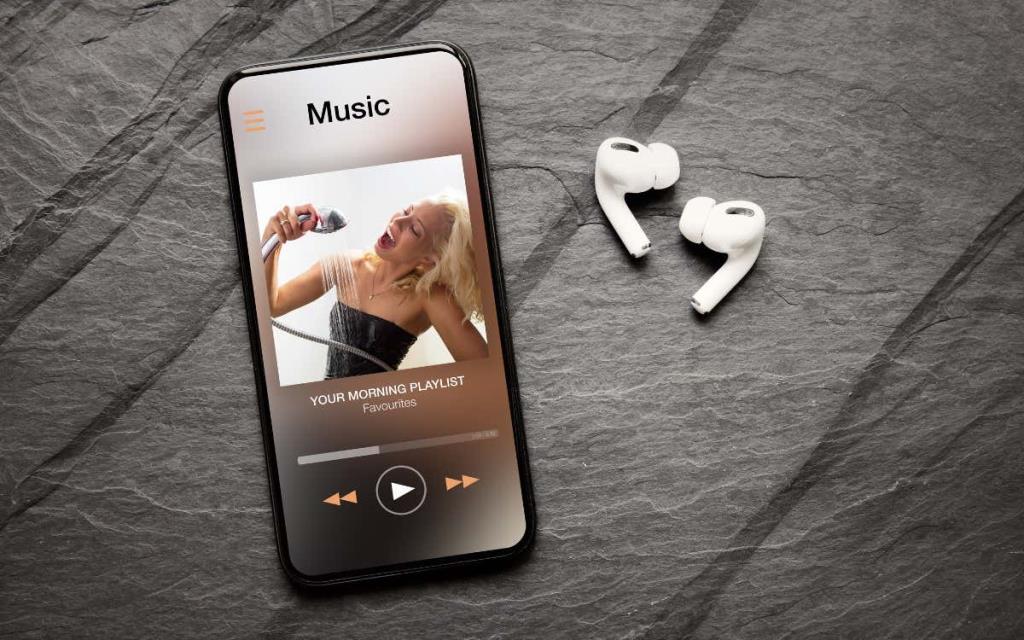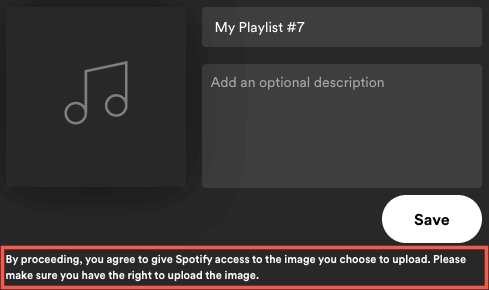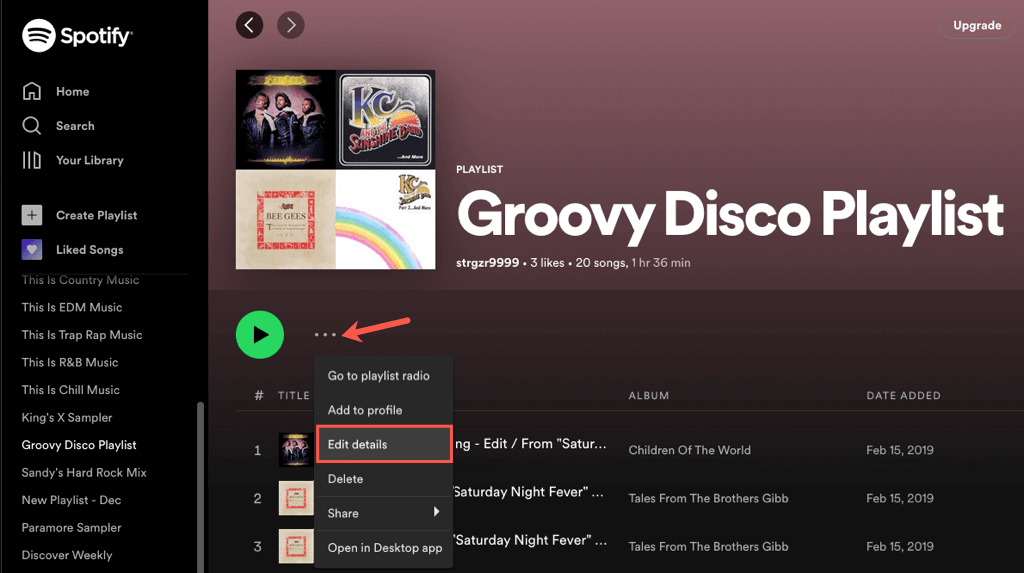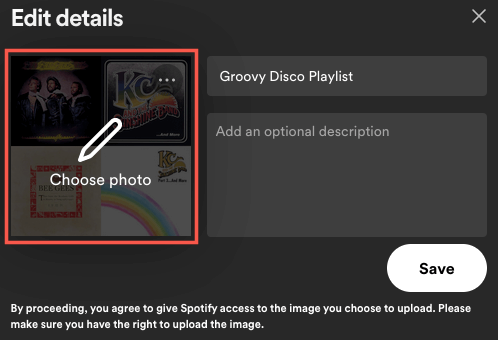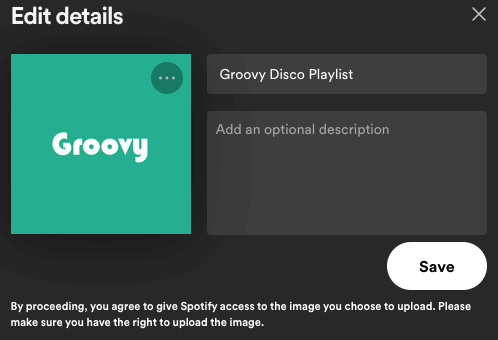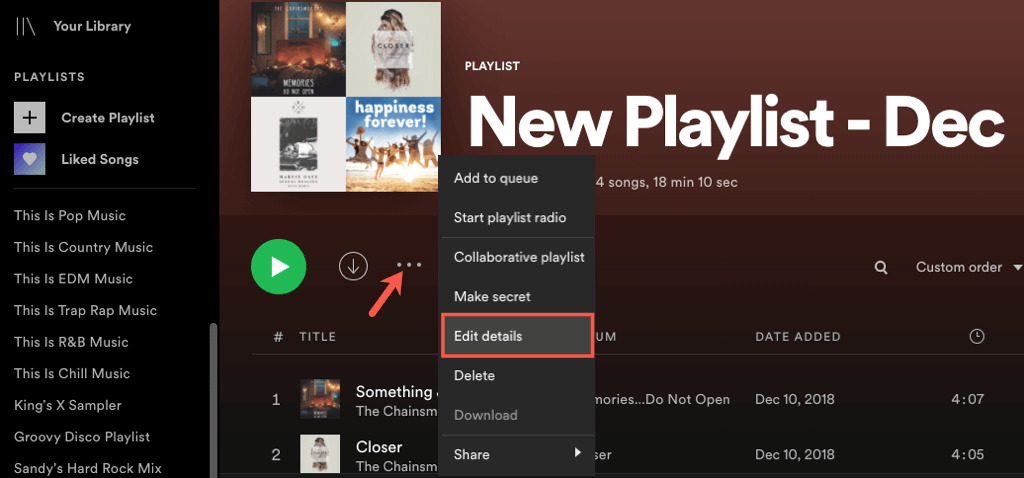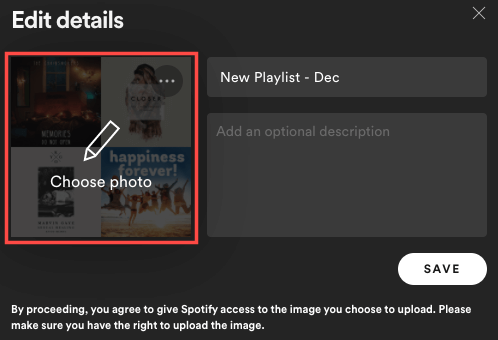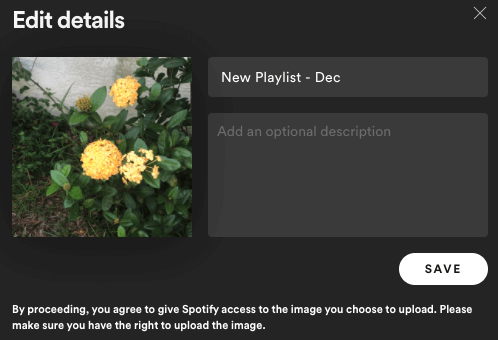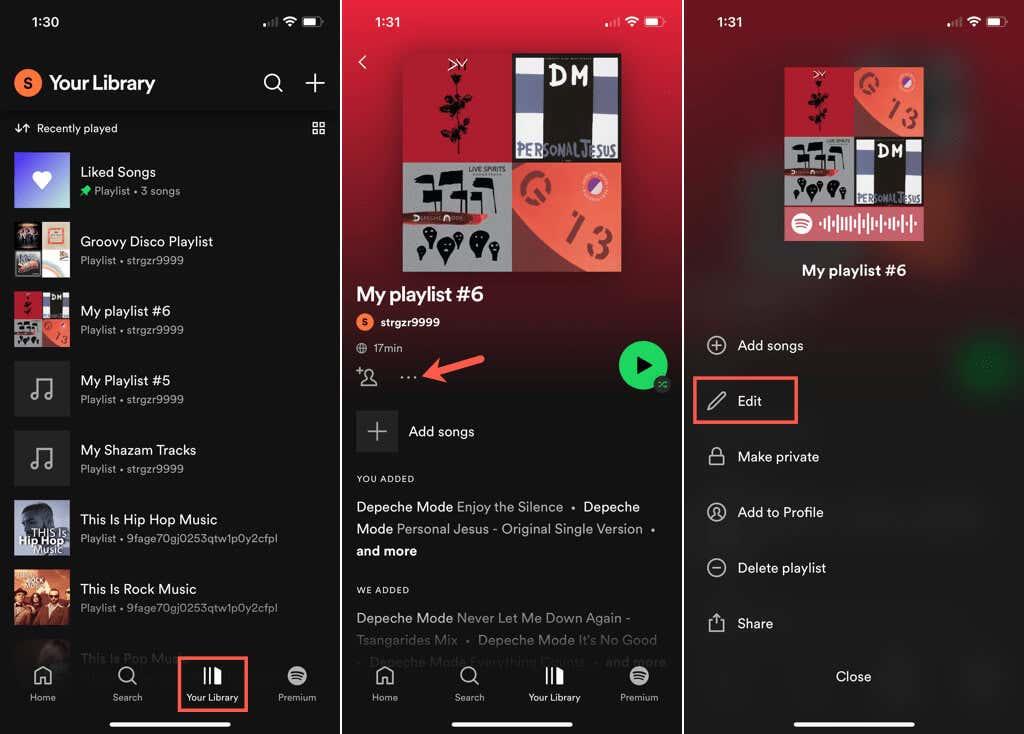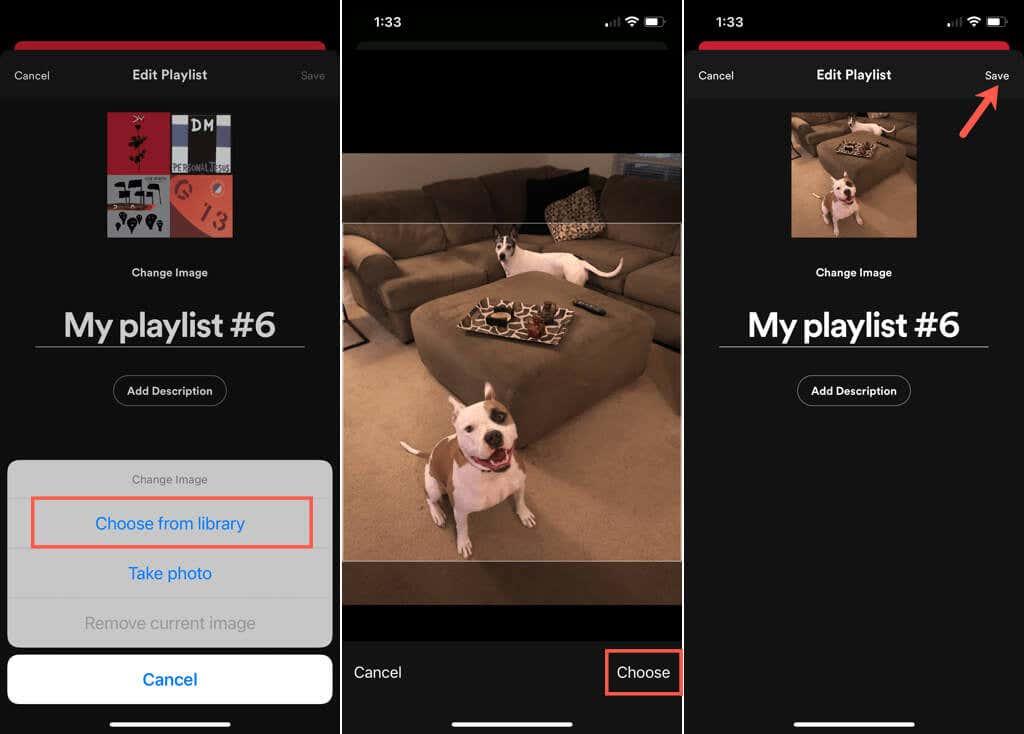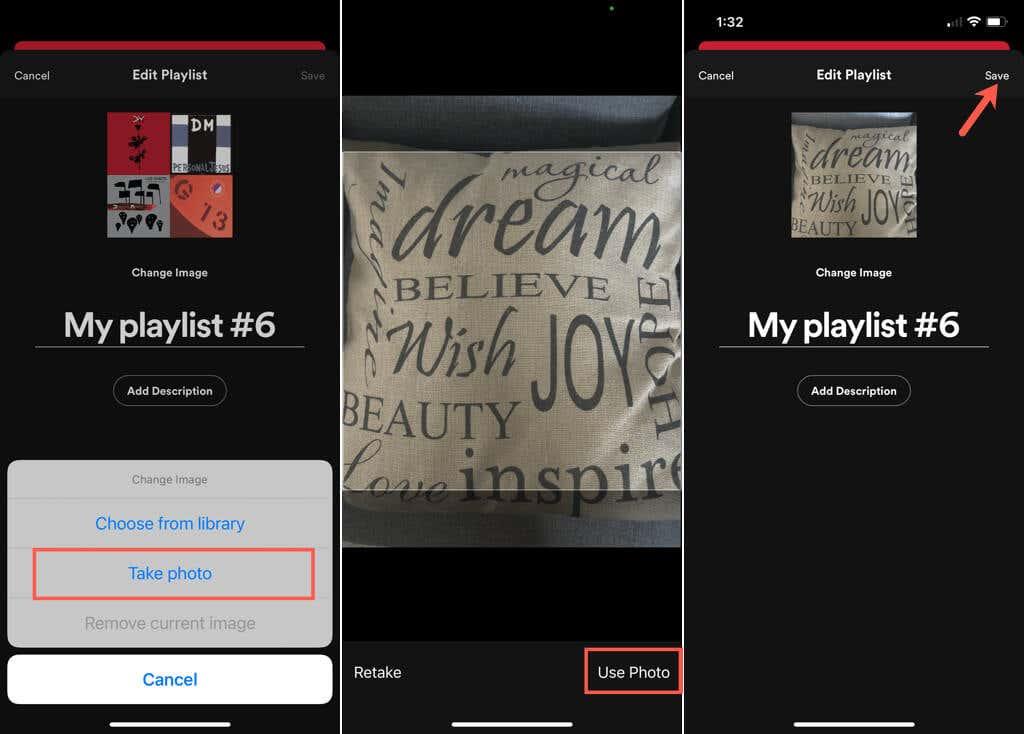Când creați o listă de redare pe Spotify , în mod normal vedeți o imagine de copertă implicită. Aceasta este de obicei o compilație de artă de album pentru melodiile din lista de redare sau o singură coperta de album. Deși acest lucru ar putea fi bine pentru unele liste de redare, este posibil să doriți ceva care este mai ușor de recunoscut pentru alții.
Puteți alege o nouă imagine de pe computer sau, pe un dispozitiv mobil, aveți opțiunea de a face o fotografie cu camera dvs. Acest lucru vă permite să afișați orice copertă doriți. Iată cum să personalizați o copertă de playlist Spotify.
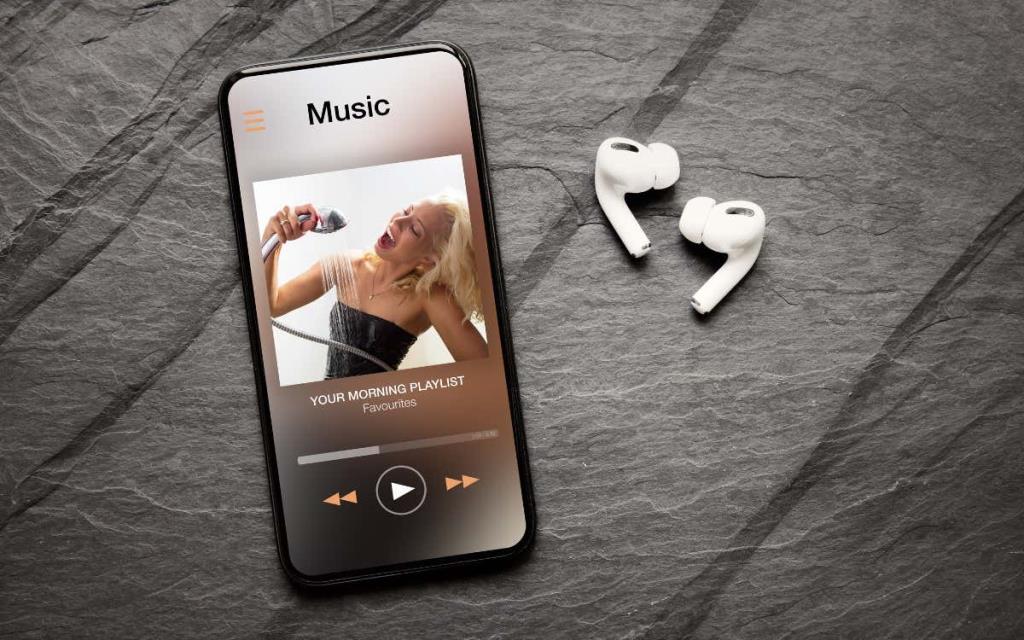
Sfaturi pentru o imagine de playlist Spotify
Când alegeți o fotografie sau o imagine pentru coperta unei liste de redare, Spotify are acces la acea imagine. Deci, asigurați-vă că aveți dreptul de a utiliza fotografia, că aceasta nu conține imagini neadecvate, cum ar fi nuditatea și, de asemenea, nu prezintă informații private.
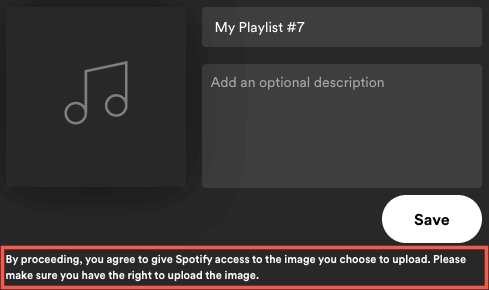
În prezent, puteți schimba coperta doar pentru o listă de redare pe care o creați singur sau pe cea pe care o vedeți când vă conectați la Shazam . Dacă un prieten îți partajează un playlist sau găsești unul în fila Acasă, nu poți schimba coperta.
Rețineți că copertele listelor de redare sunt pătrate și trebuie să aibă o dimensiune sub 10 MB. Având în vedere acest lucru, încercați să selectați sau să decupați o imagine la dimensiuni egale, cum ar fi 300 x 300 sau 400 x 400 pixeli. În plus, dacă salvați imaginea ca JPG , probabil că va avea o dimensiune mai mică a fișierului.
În momentul în care scriu acest articol, nu aveți nevoie de un cont Spotify Premium pentru a schimba imaginea de copertă a unei liste de redare.
Schimbați coperta unei liste de redare în Web Player
Dacă îți place să asculți melodii cu playerul web Spotify , este ușor să schimbi capacul unei liste de redare acolo.
- Accesați Spotify , conectați-vă și selectați o listă de redare din stânga.
- Când lista de redare apare în partea dreaptă, selectați cele trei puncte pentru a vedea mai multe opțiuni.
- Alegeți Editați detalii .
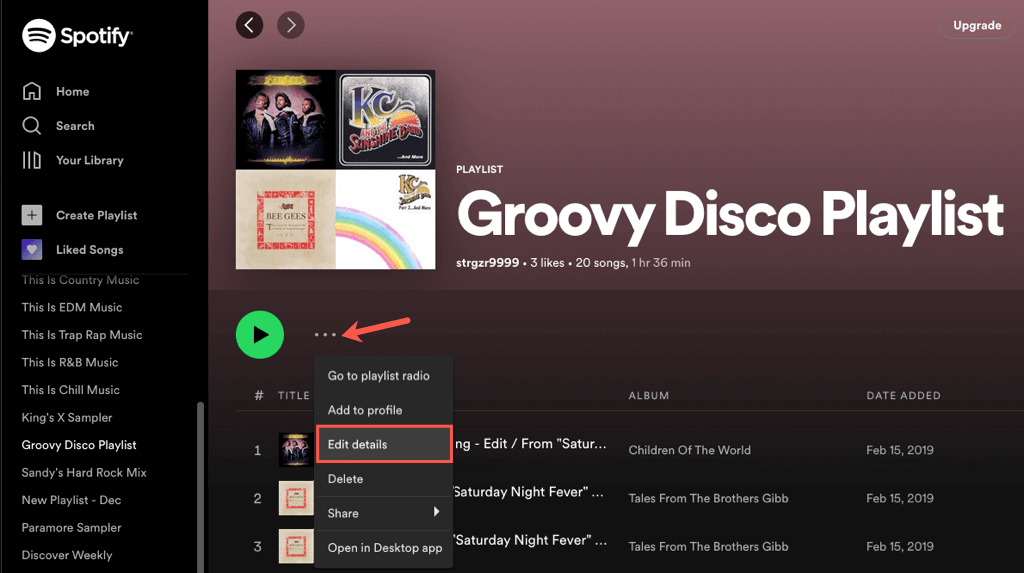
- Treceți cursorul peste coperta curentă și selectați-o. De asemenea, puteți alege cele trei puncte și alegeți Schimbați fotografia sau Eliminați fotografia, dacă preferați.
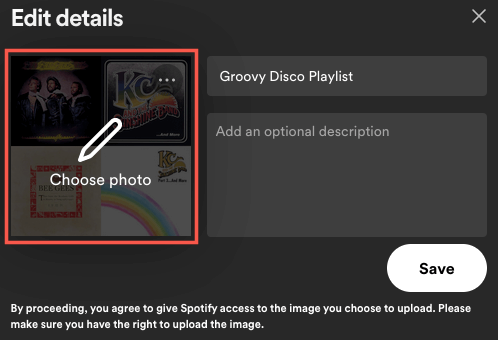
- Când se deschide fereastra de răsfoire, navigați la locația fotografiei sau a imaginii pe care doriți să o utilizați. Selectați-l și alegeți Deschidere .
- Veți vedea apoi afișarea imaginii. Alegeți Salvați pentru a deveni noua copertă a listei de redare.
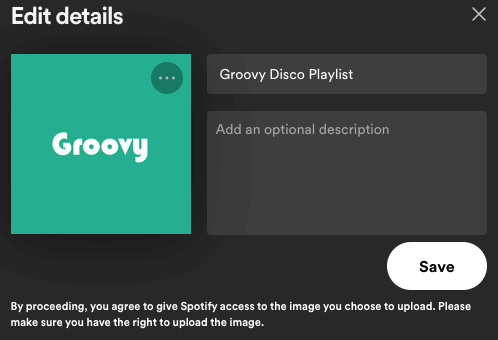
Schimbați coperta unei liste de redare în aplicația desktop
Poate aveți versiunea pentru desktop a Spotify pe Windows sau Mac. Puteți personaliza o copertă de playlist la fel de ușor ca pe web.
- Deschideți aplicația desktop Spotify pe computer și conectați-vă dacă este necesar.
- Selectați o listă de redare din stânga.
- Când se afișează în partea dreaptă, selectați cele trei puncte pentru Mai multe opțiuni.
- Alegeți Editați detalii .
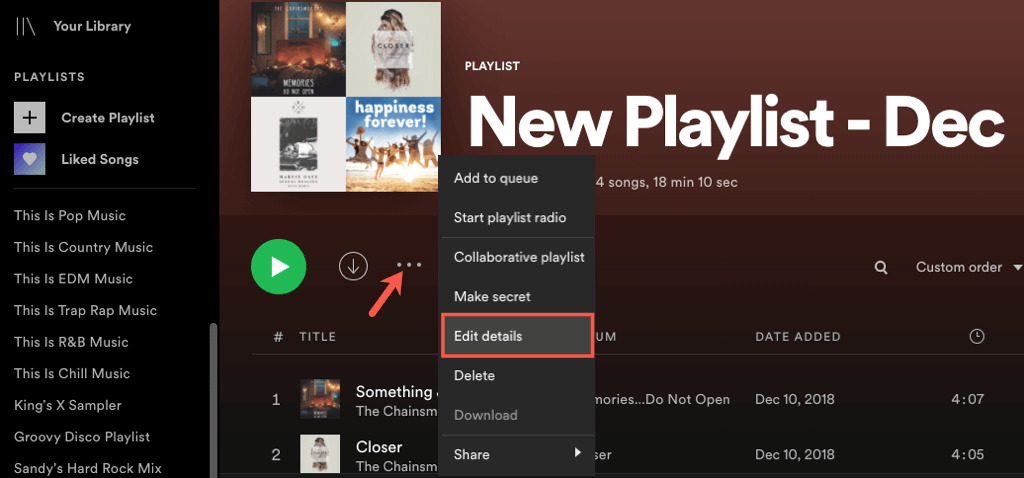
- Treceți cursorul peste imaginea curentă și selectați-o. Alternativ, puteți alege cele trei puncte și alegeți Schimbați fotografia sau Eliminați fotografia dacă nu doriți deloc o copertă.
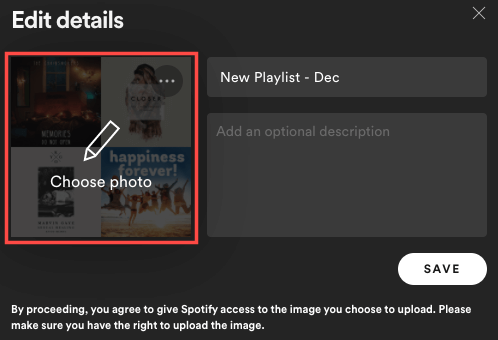
- În fereastra de răsfoire care se deschide, localizați fotografia sau fotografia pe care doriți să o utilizați, selectați-o și alegeți Deschidere .
- Când se afișează noua imagine, alegeți Salvare pentru a deveni noua copertă.
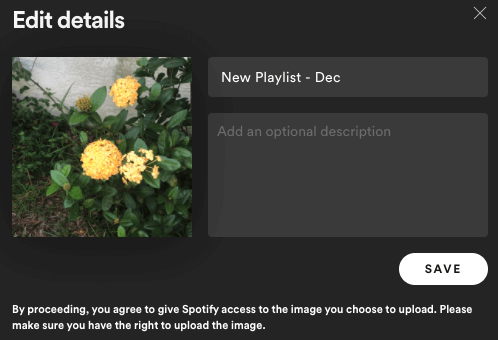
Schimbați coperta unei liste de redare în aplicația mobilă
Cu aplicația Spotify pe Android sau iPhone, puteți alege o fotografie din biblioteca dvs. sau puteți utiliza camera dispozitivului pentru a face o fotografie. Acest lucru vă oferă mai multe opțiuni decât pe web sau pe desktop.
Accesați fila Biblioteca dvs. și alegeți lista de redare. Selectați pictograma cu trei puncte de pe ecranul listei de redare și alegeți Editați lista de redare pe Android sau Editați pe iPhone.
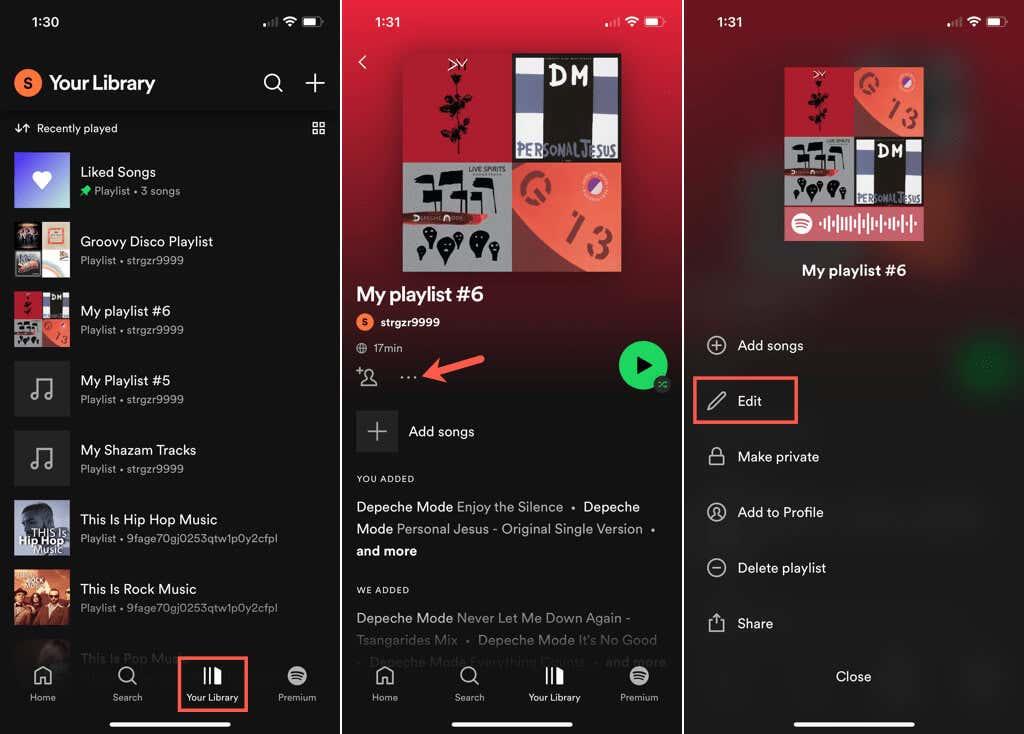
Alegeți Schimbați imaginea sau atingeți pur și simplu imaginea actuală de copertă din partea de sus. Apoi, faceți una dintre următoarele.
Utilizați o fotografie de pe dispozitivul dvs
- Selectați Alegeți fotografia pe Android sau Alegeți din bibliotecă pe iPhone.
- Găsiți și selectați fotografia. Apoi, opțional, trageți pentru a ajusta imaginea în cadru.
- Alegeți Utilizați fotografia pe Android sau Alegeți pe iPhone.
- Când vedeți noua imagine de copertă afișată, atingeți Salvați pentru a o păstra.
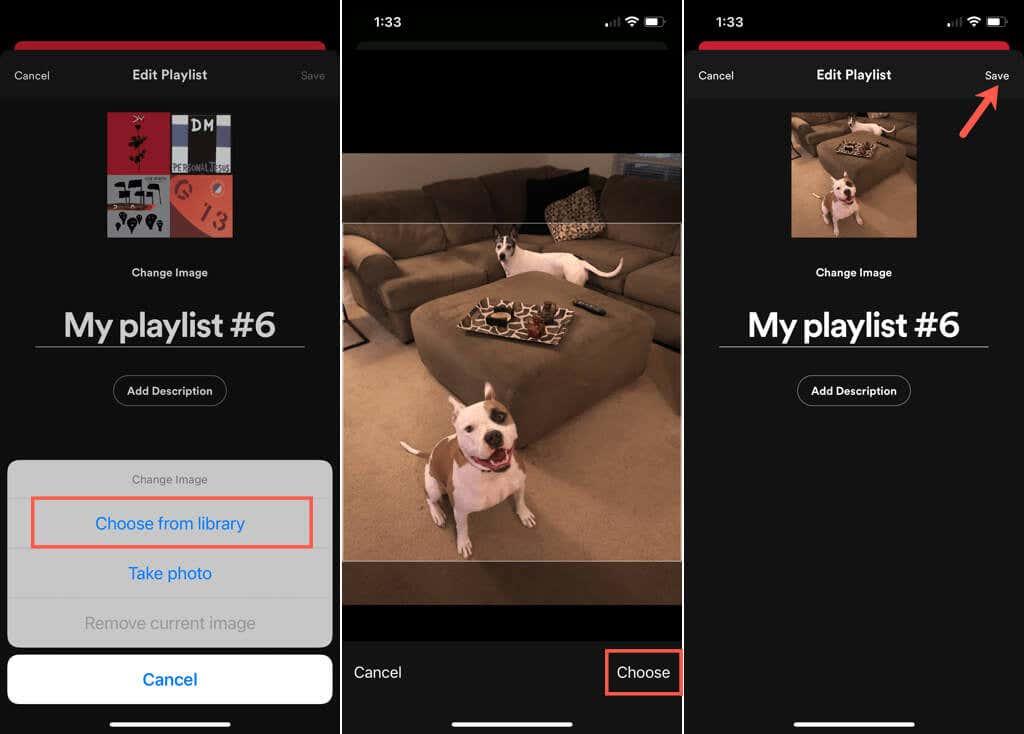
Faceți o poză cu aparatul foto
- Selectați Faceți fotografie și faceți fotografia așa cum ați proceda în mod normal cu camera dvs.
- Pe Android, atingeți bifa .
- Opțional, trageți fotografia pentru a o ajusta în cadru.
- Alegeți Utilizați fotografie pe Android sau iPhone.
- Când vedeți noua copertă, atingeți Salvați .
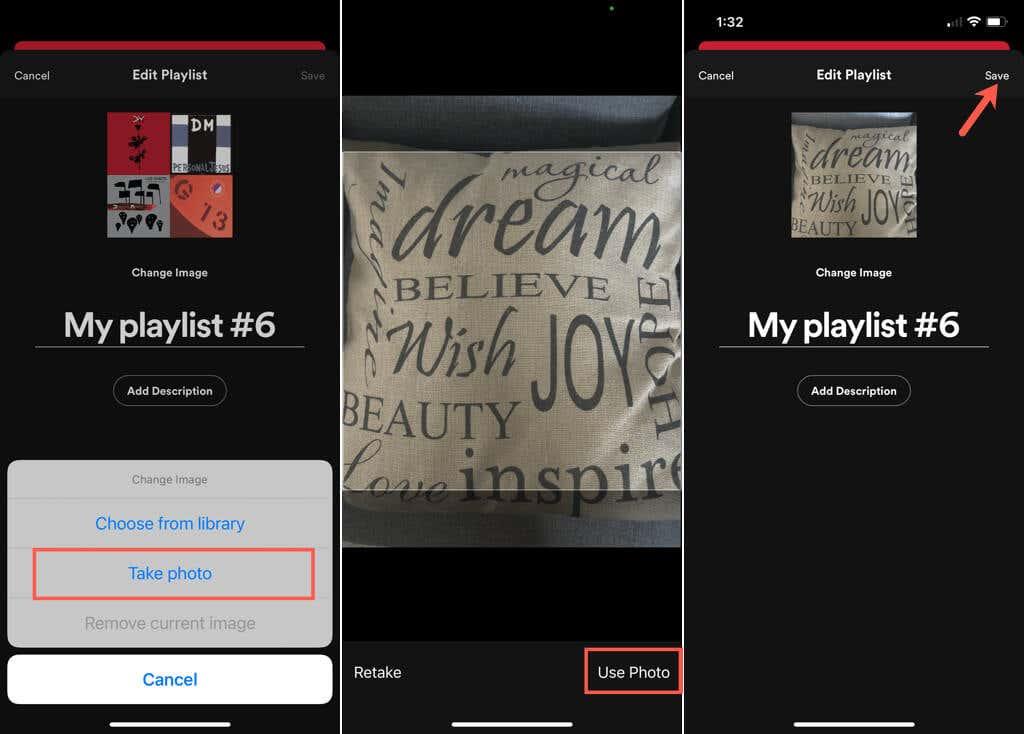
Indiferent dacă doriți ca fața zâmbitoare a copilului dvs., coada care dă din coadă a câinelui sau pur și simplu acea atingere personală pentru a vă găsi mai repede lista de redare Spotify, puteți schimba cu ușurință capacul.
Pentru mai multe, vedeți cum să creați și să scanați un cod Spotify sau cum să vă încărcați propria muzică în albumele Spotify .